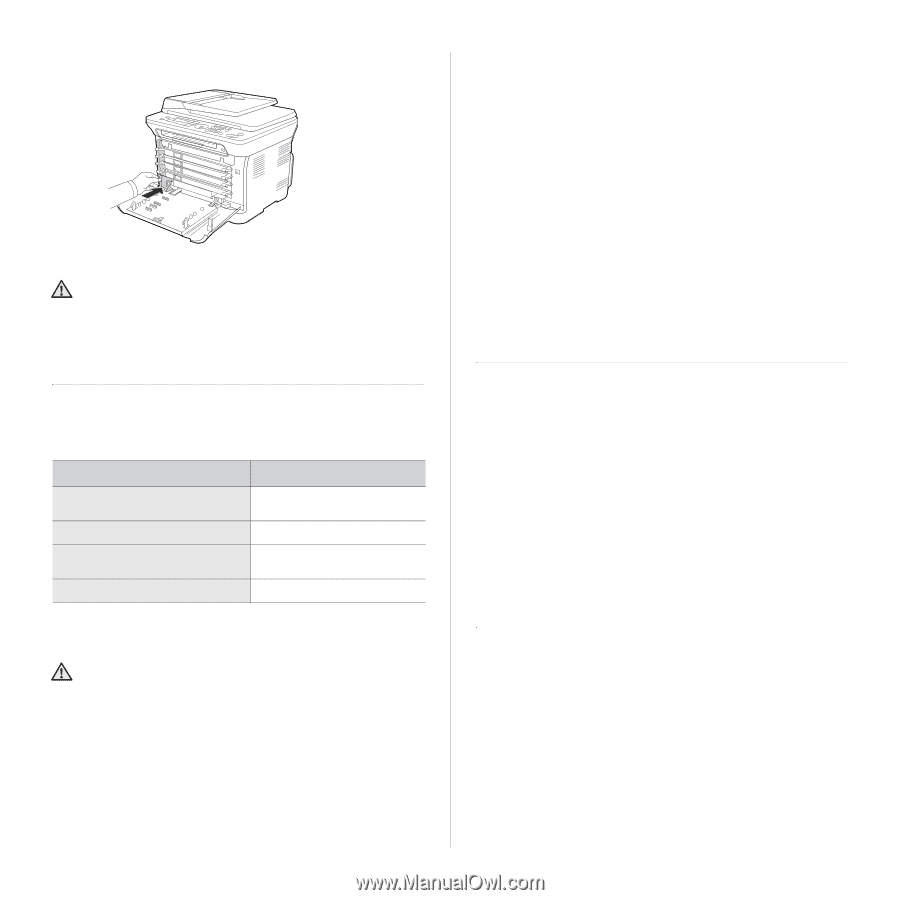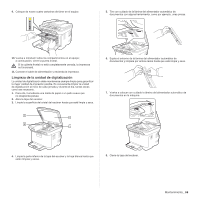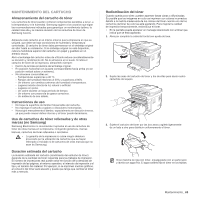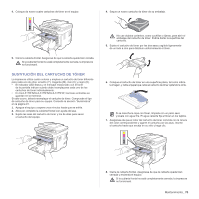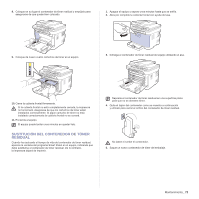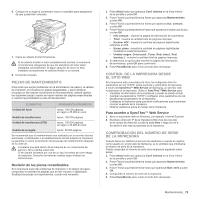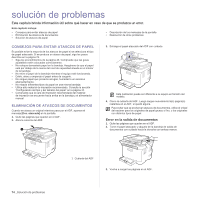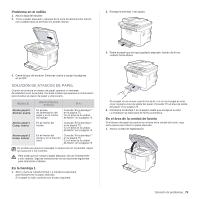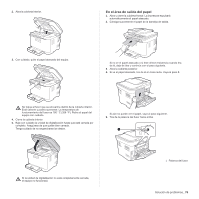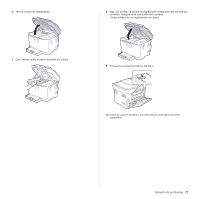Samsung CLX 3175FN User Manual (SPANISH) - Page 73
Piezas de mantenimiento, Revisión de las piezas recambiables
 |
UPC - 635753710281
View all Samsung CLX 3175FN manuals
Add to My Manuals
Save this manual to your list of manuals |
Page 73 highlights
6. Coloque en su lugar el contenedor nuevo y empújelo para asegurarse de que quede bien colocado. 7. Cierre la cubierta frontal firmemente. Si la cubierta frontal no está completamente cerrada, la impresora no funcionará. Asegúrese de que los cartuchos de tóner estén instalados correctamente. Si algún cartucho de tóner no está instalado correctamente la cubierta frontal no se cerrará. 8. Encienda el equipo. PIEZAS DE MANTENIMIENTO Para evitar que surjan problemas con la alimentación del papel y la calidad de impresión, provocados por piezas desgastadas, y para mantener el equipo en las mejores condiciones de funcionamiento, deberá sustituir las siguientes piezas cuando se hayan impreso las páginas especificadas o cuando haya finalizado la vida útil del elemento. ELEMENTOS RENDIMIENTO (PROMEDIO) Unidad del fusor Aprox. 100.000 páginas en negro o 25.000 en color Rodillo de transferencia Aprox. 100.000 páginas Unidad de transferencia (ITB) Aprox. 100.000 páginas en negro o 25.000 en color Rodillo de recogida Aprox. 50.000 páginas Se recomienda que el mantenimiento sea realizado por un servicio técnico autorizado, el distribuidor o el establecimiento donde adquirió la impresora. La garantía no cubre la reposición de las piezas de mantenimiento después de su vida útil. La batería que está dentro de la máquina es un componente de servicio. No la cambie usted solo. Si se cambia la batería por una de un tipo incorrecto se corre riesgo de explosión. Deseche las baterías usadas según indican las instrucciones. Revisión de las piezas recambiables Si la impresora suele dar problemas de impresión o de atasco de papel, compruebe la cantidad de páginas que se han impreso o digitalizado. Sustituya las piezas correspondientes, cuando sea necesario. 1. Pulse Menú hasta que aparezca Conf. sistema en la línea inferior de la pantalla y pulse OK. 2. Pulse Flecha izquierda/derecha hasta que aparezca Mantenimiento y pulse OK. 3. Pulse Flecha izquierda/derecha hasta que aparezca Dur. consum. y pulse OK. 4. Pulse Flecha izquierda/derecha hasta que aparezca el objeto que busca y pulse OK. • Info consum.: imprime la página de información de suministros. • Total: muestra la cantidad total de páginas impresas. • Escáner ADF: muestra la cantidad de páginas digitalizadas utilizando el ADF. • Escan. plano: muestra la cantidad de páginas digitalizadas mediante el cristal del escáner. • Unidad imagen, Cinta transf., Fusor, Rod. transf., Rod. bandeja 1: muestra la cantidad total de páginas impresas. 5. Si selecciona la opción para imprimir la página de información de suministros, pulse OK para confirmarlo. 6. Pulse Parar/Borrar para volver al modo listo del equipo. CONTROL DE LA IMPRESORA DESDE EL SITIO WEB Si la impresora está conectada a la red y ha configurado bien los parámetros de red TCP/IP, podrá controlar y administrar la impresora a través del SyncThru™ Web Service de Samsung, un servidor web incorporado en la impresora. Utilice el SyncThru™Web Service para: • Visualizar la información de la impresora y revisar su estado actual. • Cambiar los parámetros TCP/IP y configurar otros parámetros de red. • Modificar las propiedades de la impresora. • Configurar la impresora para que envíe notificaciones que le permitan conocer el estado de la impresora. • Obtener asistencia sobre el manejo de la impresora. Para acceder a SyncThru™ Web Service 1. Abra un explorador web en Windows, por ejemplo, Internet Explorer. 2. Escriba la dirección IP de la impresora (http://xxx.xxx.xxx.xxx) en el campo de dirección y pulse la tecla Intro o haga clic en Ir. Se abrirá el sitio web incorporado de la impresora. COMPROBACIÓN DEL NÚMERO DE SERIE DE LA IMPRESORA Cuando llame por teléfono al servicio de asistencia o cuando se registre como usuario en el sitio web de Samsung, se le solicitará que introduzca el número de serie de la impresora. Puede comprobar el número de serie de la impresora siguiendo estos pasos: 1. Pulse Menú hasta que aparezca Conf. sistema en la línea inferior de la pantalla y pulse OK. 2. Pulse Flecha izquierda/derecha hasta que aparezca Mantenimiento y pulse OK. 3. Pulse Flecha izquierda/derecha hasta que aparezca Num. serie y pulse OK. 4. Compruebe el número de serie de la impresora. 5. Pulse Parar/Borrar para volver al modo listo del equipo. Mantenimiento_ 73